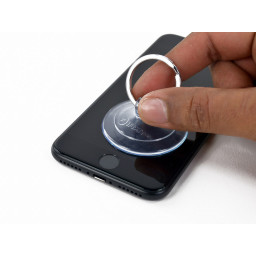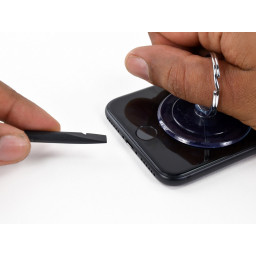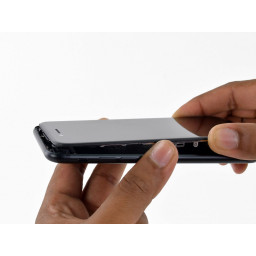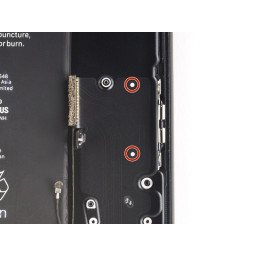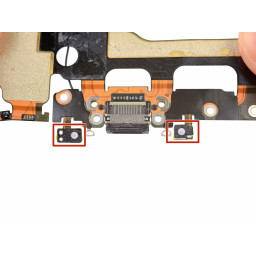Замена задней части iPhone 7

Шаг 1
Три винта 1,2 мм
Один 2,4 мм винт
Шаг 2
Используйте spudger или ноготь, чтобы отсоединить два нижних разъема дисплея, вытащив их прямо из разъемов на материнской плате.
Шаг 3
Шаг 4
Шаг 5
Один 3,2 мм винт
Шаг 6
Нажмите, чтобы извлечь лоток.
Снимите лоток SIM-карты в сборе с iPhone.
Шаг 7
Шаг 8
Шаг 9
Шаг 10
Два винта 1,9 мм, фиксирующие кнопку питания.
Три 2,3 мм винта крепления кнопок громкости.
Шаг 11
Шаг 12
Шаг 13
Шаг 14
Используйте фен или и примените его к нижнему краю iPhone примерно на минуту, чтобы смягчить клей снизу.
Шаг 15
Шаг 16
Снимите кронштейн.
Шаг 17
Шаг 18
Шаг 19
Два винта 1,3 мм
Один винт 2,0 мм
Шаг 20
Один 1,3 мм винт
Один 2,5 мм винт
Шаг 21
Один 1,4 мм Филлипс винт
Три 2,2 мм стопорных винта
В крайнем случае, небольшая отвертка с плоской головкой сделает эту работу, но будьте особенно осторожны, чтобы она не соскользнула и не повредила окружающие компоненты.
Шаг 22
Шаг 23
Один винт рядом с камерой заднего вида
Один винт на заднем корпусе
Шаг 24
Шаг 25
Шаг 26
Шаг 27
Шаг 28
Вставьте плоский конец spudger в зазор.
Шаг 29
Шаг 30
Шаг 31
Шаг 32
Шаг 33
Шаг 34
Шаг 35
Медленно потяните один клейкий язычок батареи от батареи к нижней части iPhone.
Вытягивайте равномерно, поддерживая постоянное натяжение полосы, пока она не выскользнет между аккумулятором и задней частью корпуса. Для достижения наилучших результатов потяните полосу под углом 60º или менее.
Шаг 36
Это действие освободит удерживающий выключатель и прокладку из задней части корпуса.
Шаг 37
Шаг 38
Потяните зажим к верхней части телефона, чтобы снять его.
Шаг 39
Шаг 40
Поверните spudger, чтобы расширить зазор между дисплеем и задним корпусом.
Шаг 41
Шаг 42
Шаг 43
Шаг 44
Шаг 45
'' 'Если вы успешно удалили обе клейкие ленты, пропустите следующий шаг. «»»
В противном случае, если одна из липких полосок разорвалась под аккумулятором и не может быть извлечена, «» перейдите к следующему шагу ниже. «»»
Шаг 46
Шаг 47
Шаг 48
Отрегулируйте spudger так, чтобы он мог отойти от задней части корпуса, не касаясь выступающего колышка, который находится на кнопке регулировки громкости.
Поверните spudger, чтобы снять скобу с колышка на кнопке громкости.
Шаг 49
Шаг 50
Шаг 51
Шаг 52
Шаг 53
Шаг 54
и примените его к задней части задней части корпуса, прямо над аккумулятором. Кроме того, вы можете подать тепло с помощью теплового пистолета или фена.
Примерно через минуту снимите iOpener, переверните телефон и используйте пластиковую карточку, чтобы разрушить оставшийся клей за аккумулятором.
Шаг 55
Шаг 56
Снимите крышку кнопки питания.
Шаг 57
Шаг 58
Шаг 59
Поверните spudger, чтобы расширить зазор между дисплеем в сборе и задней частью корпуса.
Сдвиньте плоский конец spudger вверх по правой стороне телефона, чтобы разбить клей, удерживающий дисплей на месте.
Шаг 60
Шаг 61
Шаг 62
Шаг 63
Шаг 64
Шаг 65
Шаг 66
Шаг 67
Шаг 68
Шаг 69
Шаг 70
Снимите гибкий кабель антенны.
Шаг 71
Снимите крышки кнопок громкости.
Шаг 72
Шаг 73
Три винта 1,2 мм
Один 1,7 мм винт
Шаг 74
Шаг 75
Шаг 76
Шаг 77
Шаг 78
Шаг 79
Шаг 80
Откройте iPhone, повернув дисплей вверх с левой стороны, как задняя обложка книги.
Шаг 81
Один 1,3 мм винт
Один 2,2 мм винт
Шаг 82
Шаг 83
Шаг 84
Шаг 85
Шаг 86
Шаг 87
Шаг 88
Используйте фен или , чтобы нагреть нижний край телефона.
Подождите около минуты, пока клей прогреется, прежде чем переходить к следующему шагу.
Шаг 89
Шаг 90
Шаг 91
Шаг 92
Продолжайте отделять клей, перемещая лезвие к верхней части телефона.
Шаг 93
Шаг 94
Шаг 95
Прекратите сдвигать кирку, как только она пройдет батарею.
Шаг 96
Аккуратно вставьте лезвие под кабель к нижней части телефона, отделяя оставшийся клей.
Шаг 97
Прекратите сдвигать кирку, когда она достигает разъема молнии.
Шаг 98
Шаг 99
Шаг 100
Продолжайте сдвигать кирку, пока узел разъема молнии не перестанет прилипать к задней части корпуса.
Шаг 101
Используйте пластиковый инструмент для удаления остатков клея с задней части корпуса.
Убедитесь, что разъем Lightning в сборе правильно расположен, чтобы две белые точки на задней панели iPhone были видны через два круглых выреза в гибком кабеле Lightning. Если этого не произойдет, гибкий кабель останется не выровненным, и вы не сможете в логике доска.
Шаг 102
Комментарии
Пока еще нет ниодного комментария, оставьте комментарий первым!
Также вас могут заинтересовать
Вам могут помочь


Лаборатория ремонта